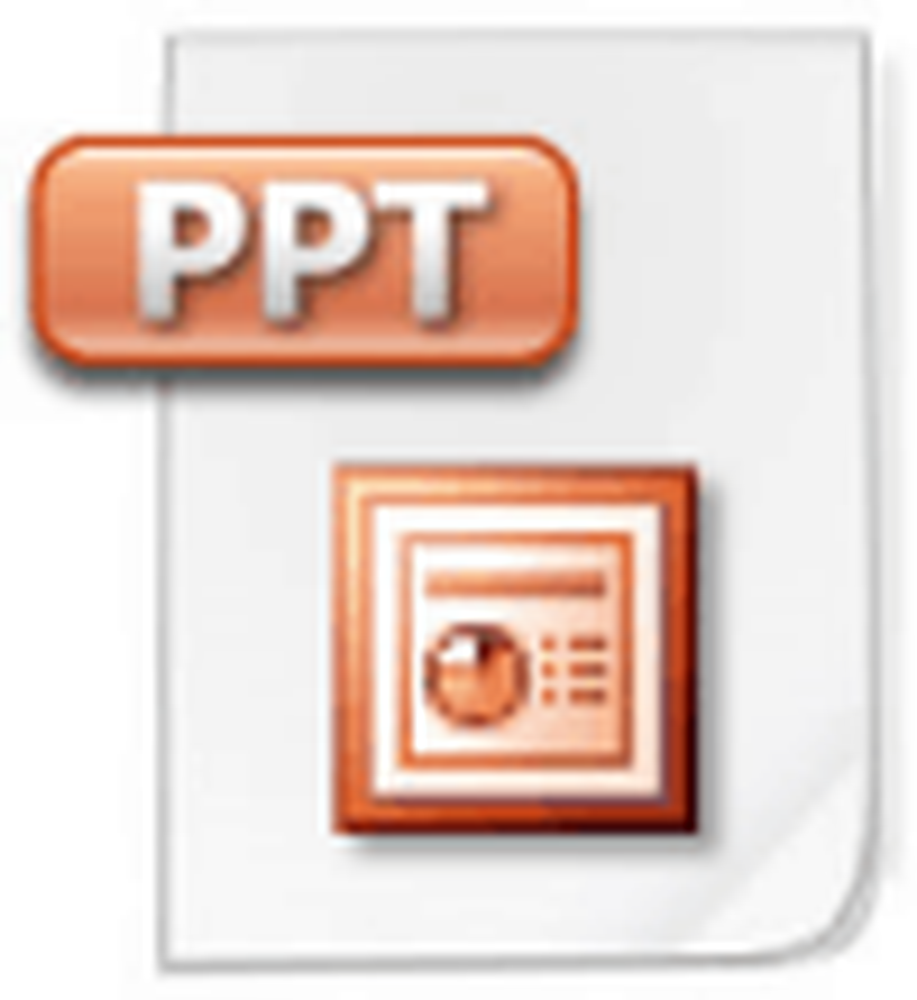Faltan aplicaciones preinstaladas después de la actualización de Windows 10

Si recientemente instaló una actualización de Windows 10 y después de eso, encontró que las aplicaciones predeterminadas preinstaladas de la Tienda Windows han desaparecido, entonces este tutorial lo ayudará a recuperarlas. Algunos usuarios que actualizaron a Windows 10 Fall Creators Update han experimentado este problema, y por lo tanto esta publicación.
Faltan aplicaciones predeterminadas de Windows preinstaladas
Si te enfrentas a este problema, aquí hay algunas cosas que puedes probar..
1] Reparar la aplicación
Esto es lo primero que puede usar para solucionar este problema. Si la actualización no se instaló correctamente para una aplicación, esta solución será útil para usted. Presione Win + I para abrir el panel de configuración de Windows. Ir Aplicaciones > Aplicaciones y características. En el lado derecho, encontrará todas las aplicaciones preinstaladas. Encuentra el 'faltante' y haz clic en él. Ya verás Opciones avanzadas que necesitas hacer clic.
En la página siguiente, encontrará dos opciones diferentes, es decir,., Reparar y Reiniciar. Primero, haga clic en Reparar y dale tiempo para hacer su trabajo.

Después de terminar, compruebe si puede abrir esa aplicación o no. Si no, usa el Reiniciar opción.
Para su información, no todas las aplicaciones preinstaladas tienen ambas opciones. Es posible que no encuentre la opción "Reparar" para algunos. En ese caso, debe utilizar la opción "Restablecer".
2] Reinstalar la aplicación que falta de la configuración de Windows
Aunque no se pueden desinstalar todas las aplicaciones preinstaladas desde el panel de Configuración de Windows, debe intentarlo, si la opción está disponible. Abra el panel de Configuración de Windows presionando el botón Win + I y vaya a Aplicaciones > Aplicaciones y características. Haga clic en el nombre de la aplicación y seleccione la Desinstalar opción.
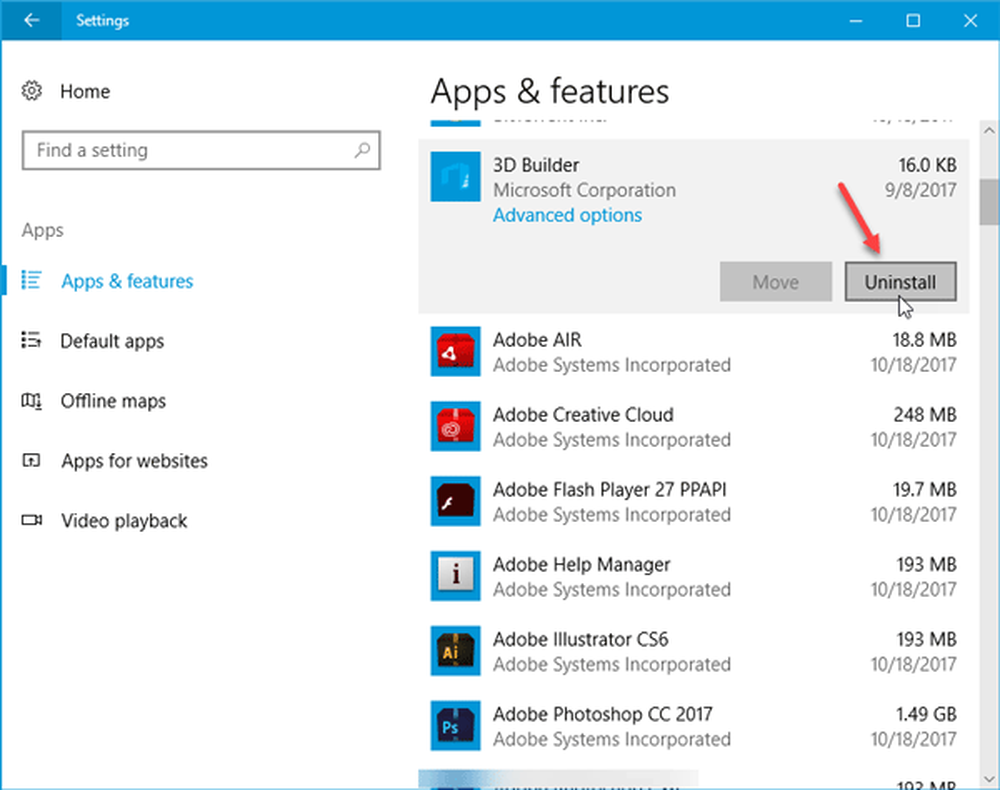
Después de eso, abra Windows Store, busque la aplicación e instálela. Obtendrá la aplicación en la Tienda Windows si es posible desinstalarla desde el panel de Configuración de Windows.
PROPINA: Esta publicación te ayudará si falta la aplicación de la Tienda Windows.
3] Usar el solucionador de problemas incorporado

Presiona Win + I para abrir el panel de configuración de Windows. Después de eso, ve a Actualización y seguridad > Solucionar problemas. Desplázate hacia abajo en tu lado derecho para descubrirlo. Aplicaciones de la Tienda Windows. Haga clic en Ejecutar el solucionador de problemas. A ver si esto ayuda.
4] Reinstalar aplicaciones usando PowerShell
Este es un método eficaz para corregir las aplicaciones preinstaladas que faltan en Windows 10. Además, si alguna de las aplicaciones no funciona correctamente, puede usar Windows PowerShell para desinstalar las aplicaciones y reinstalarlas. También puedes usar 10AppsManager para realizar el mismo trabajo. Siga esta guía, en caso de que necesite volver a registrar las aplicaciones de la Tienda Windows..
Estas soluciones lo ayudarán a estar seguro: de lo contrario, puede volver a la versión anterior de Windows 10.